Comment supprimer les tâches en double dans Outlook ?
Lorsque vous travaillez avec des tâches dans Outlook, les doublons peuvent s'accumuler au fil du temps en raison de problèmes de synchronisation, d'importation de données ou de duplication accidentelle, rendant la gestion efficace des tâches importantes plus difficile. Identifier et supprimer manuellement ces doublons est possible, mais c'est un processus fastidieux et chronophage. Si vous recherchez une méthode plus rapide et plus automatisée pour supprimer les tâches en double, Kutools pour Outlook offre une solution en un clic pour détecter et supprimer instantanément ces doublons. Cet article présente deux méthodes : l'approche manuelle intégrée et la méthode plus intelligente et automatisée utilisant Kutools pour Outlook.
Supprimer manuellement les tâches en double dans Outlook (Fastidieux et chronophage)
Supprimer rapidement les tâches en double avec Kutools pour Outlook 👍 (Efficace et automatisé)
Supprimer manuellement les tâches en double dans Outlook
Si vous préférez supprimer les tâches en double manuellement, Outlook propose des outils de tri de base pour vous aider à identifier et à supprimer ces doublons. Cependant, cette approche peut être lente, fastidieuse et sujette aux erreurs, ce qui la rend moins pratique pour gérer efficacement de grandes listes de tâches.
1. Ouvrez Outlook et basculez vers l'affichage Tâches. Ensuite, sélectionnez le dossier de tâches contenant les doublons.

2. Cliquez sur Affichage > Changer l'affichage > Détaillé pour afficher les tâches en vue Liste, en vous assurant que tous les détails des tâches (tels que Sujet, Date de début et Date limite) sont entièrement visibles pour une comparaison plus facile.

3. Triez les tâches par Sujet en cliquant sur l'en-tête de colonne Sujet.

4. Comparez les tâches adjacentes dans la liste et maintenez la touche Ctrl enfoncée pour sélectionner manuellement les tâches en double.

5. Appuyez sur la touche Suppr pour supprimer les doublons sélectionnés.
Limitations de la méthode manuelle :
- ❌ Chronophage : nécessite une comparaison manuelle.
- ❌ Propice aux erreurs : risque de supprimer accidentellement des tâches uniques.
- ❌ Peu efficace pour les grandes listes : trier et sélectionner les doublons peut être fastidieux.
Si vous traitez régulièrement des tâches en double, utiliser Kutools pour Outlook est une solution plus rapide et plus précise.
📧 Désencombrez votre boîte de réception – Supprimez les emails par sujet sans effort !
Rationalisez la gestion de votre boîte de réception avec la fonction Supprimer les emails par même sujet de Kutools pour Outlook. Éliminez instantanément les emails ayant le même objet et maintenez votre boîte de réception propre et organisée.
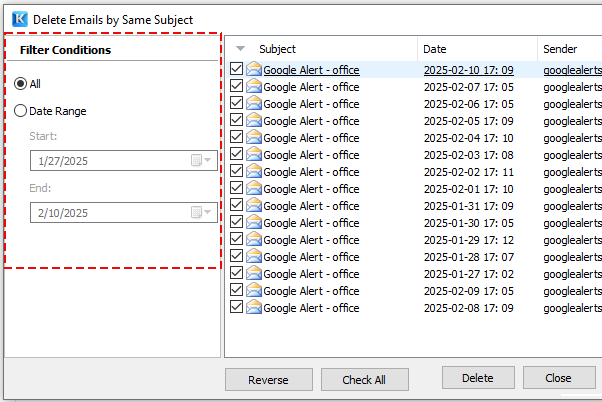
💡 Pourquoi choisir cette fonction ?
- ⚡ Suppression en bloc rapide : Supprimez tous les emails ayant le même sujet en un seul clic.
- 📅 Sélection de plage de dates : ciblez des emails spécifiques dans une période personnalisée.
- 🔍 Nettoyage facile de la boîte de réception : désencombrez et organisez votre boîte de réception sans effort.
- 🚀 Amélioration des performances : une boîte de réception plus légère pour une gestion des emails plus rapide.
Supprimer rapidement les tâches en double avec Kutools pour Outlook 👍
Au lieu de trier et sélectionner manuellement les tâches en double, l'utilitaire Supprimer les tâches en double de Kutools pour Outlook offre une méthode rapide et automatisée pour supprimer les doublons exacts en quelques clics.
Dites adieu à l'inefficacité d'Outlook ! Kutools pour Outlook facilite le traitement par lots des e-mails - désormais avec des fonctionnalités gratuites alimentées par l'IA ! Téléchargez Kutools pour Outlook dès maintenant !!
1. Ouvrez Outlook, puis cliquez sur Kutools Plus > Tâches en double.

2. Dans l'assistant Tâches en double - Étape 1 (sur 5), sélectionnez les comptes email contenant les tâches que vous souhaitez vérifier pour les doublons, puis cliquez sur Étape suivante : Spécifier le dossier de tâches.

3. Dans la fenêtre Tâches en double - Étape 2 (sur 5), sélectionnez les dossiers de tâches où vous souhaitez trouver des doublons, puis cliquez sur Démarrer le filtrage pour scanner les tâches en double en utilisant les critères par défaut.

4. Une fois l'analyse terminée, une boîte de dialogue apparaît. Cliquez sur OK pour continuer.

5. L'assistant Tâches en double - Étape 5 (sur 5) affiche toutes les tâches en double détectées.
- 1). Choisissez l'action souhaitée dans la liste déroulante Méthode de traitement des tâches en double (par exemple, Supprimer).
- 2). Cliquez sur Supprimer pour supprimer les doublons instantanément.

6. Une boîte de confirmation apparaîtra, indiquant le nombre de tâches en double supprimées.

Pourquoi choisir Kutools pour Outlook ?
- ✅Entièrement automatisé : trouve et supprime les doublons en quelques secondes.
- ✅Détection précise : garantit que seuls les doublons identiques sont supprimés.
- ✅Nettoyage sans effort : aucune comparaison ni tri manuel requis.
Démo : Supprimer les tâches en double dans Outlook
Découvrez l'onglet Kutools / Kutools Plus dans cette vidéo – regorgeant de fonctionnalités puissantes, y compris des outils d'IA gratuits ! Essayez toutes les fonctionnalités gratuitement pendant 30 jours sans aucune limitation !
Meilleurs outils de productivité pour Office
Dernière nouvelle : Kutools pour Outlook lance sa version gratuite !
Découvrez le tout nouveau Kutools pour Outlook avec plus de100 fonctionnalités incroyables ! Cliquez pour télécharger dès maintenant !
📧 Automatisation des E-mails : Réponse automatique (disponible pour POP et IMAP) / Programmer l’envoi d’un e-mail / CC/BCC automatique par règle lors de l’envoi / Transfert automatique (règle avancée) / Ajouter automatiquement une salutation / Diviser automatiquement les e-mails multi-destinataires en messages individuels ...
📨 Gestion des E-mails : Rappeler lemail / Bloquer les e-mails frauduleux par objet et autres critères / Supprimer les doublons / Recherche Avancée / Organiser les dossiers ...
📁 Pièces jointes Pro : Enregistrement en lot / Détachement en lot / Compression en lot / Enregistrer automatiquement / Détachement automatique / Compression automatique ...
🌟 Interface magique : 😊Plus d’emojis élégants et amusants / Vous rappelle lorsque des e-mails importants arrivent / Réduire Outlook au lieu de fermer ...
👍 Fonctions en un clic : Répondre à tous avec pièces jointes / E-mails anti-phishing / 🕘Afficher le fuseau horaire de l’expéditeur ...
👩🏼🤝👩🏻 Contacts & Calendrier : Ajouter en lot des contacts à partir des e-mails sélectionnés / Diviser un groupe de contacts en groupes individuels / Supprimer le rappel d’anniversaire ...
Utilisez Kutools dans votre langue préférée – prend en charge l’Anglais, l’Espagnol, l’Allemand, le Français, le Chinois et plus de40 autres !


🚀 Téléchargement en un clic — Obtenez tous les compléments Office
Recommandé vivement : Kutools pour Office (5-en-1)
Un clic pour télécharger cinq installateurs en une seule fois — Kutools pour Excel, Outlook, Word, PowerPoint et Office Tab Pro. Cliquez pour télécharger dès maintenant !
- ✅ Praticité en un clic : téléchargez les cinq packages d’installation en une seule action.
- 🚀 Prêt pour toutes les tâches Office : installez les compléments dont vous avez besoin, quand vous en avez besoin.
- 🧰 Inclus : Kutools pour Excel / Kutools pour Outlook / Kutools pour Word / Office Tab Pro / Kutools pour PowerPoint